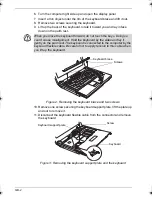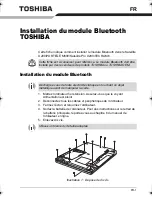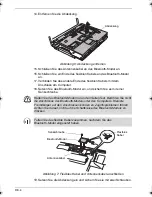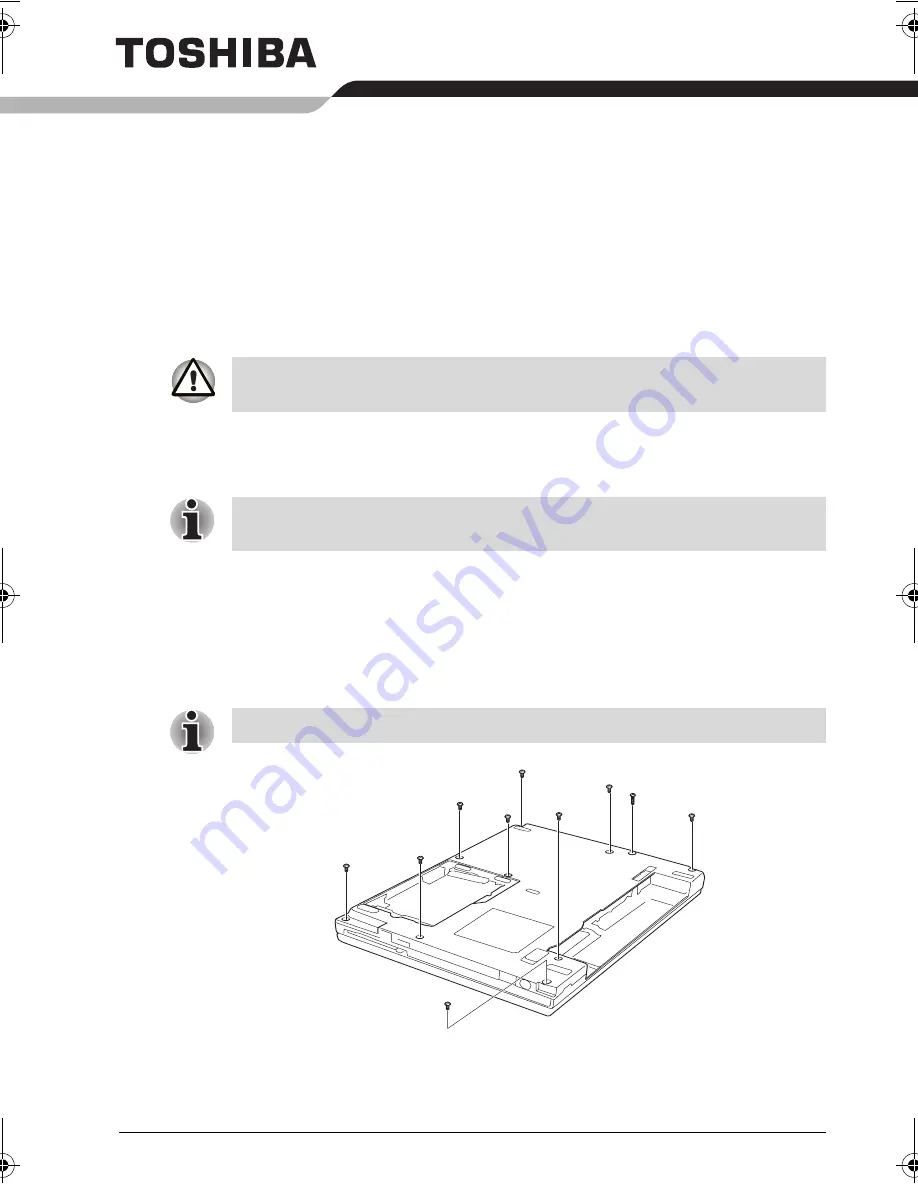
GB-1
GB
TOSHIBA Bluetooth Module
Installation
This sheet provides information on installing the Bluetooth module in the
Satellite U200/PORTÉGÉ M500/Satellite Pro U200/TECRA M6.
Installing the Bluetooth module
1. Turn off the power - ensure that the Power indicator is off.
2. Remove all cables and peripherals that are connected to the computer.
3. Close the display panel and turn the computer upside down.
4. Remove the battery pack from the computer. For instructions on
removing the battery pack, refer to Chapter 6 in the online manual.
5. Remove ten screws.
Figure 1: Removing ten screws
This sheet is for information only. The Bluetooth module must be installed
by dealers of TOSHIBA or TOSHIBA OEM products.
Discharge static electricity from your body by touching a metal object,
before you handle the card.
Use a point size zero screwdriver.
BT_061215.fm Page 1 Monday, December 18, 2006 5:41 PM
Summary of Contents for M6-ST3412
Page 20: ...DE 8 ...